মাইক্রোসফ্ট ওয়ার্ডে নথিগুলির মুদ্রণ মূলত এ 4 কাগজের জন্য কনফিগার করা হয়েছে। সুতরাং, যখন এ 5 ফর্ম্যাটে ব্রোশিওর বা মাল্টি-পেজ ডকুমেন্টগুলি মুদ্রণ করা হয়, অতিরিক্ত অ্যাপ্লিকেশনগুলি ব্যবহার করা ভাল।
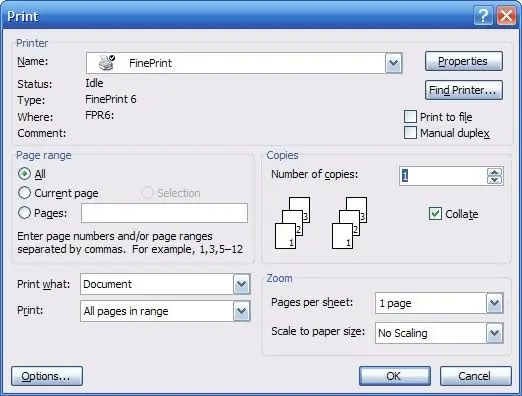
প্রয়োজনীয়
মাইক্রোসফ্ট ওয়ার্ড
নির্দেশনা
ধাপ 1
এ 5 ফর্ম্যাটে মুদ্রণের জন্য নথির পাঠ্য প্রবেশ করান। পৃষ্ঠা সেটিংসে A4 শীটের আকার সেট করুন। ব্রোশিয়ার আকারে পাঠ্য মুদ্রণের জন্য নথির সমস্ত পৃষ্ঠা অবশ্যই একটি ফাইলে থাকতে হবে। প্রয়োজনে "সন্নিবেশ" - "বিরতি" মেনু বা Ctrl + Enter কী সংমিশ্রণটি ব্যবহার করে নথির বিভাগগুলির মধ্যে পৃষ্ঠা বিরতি সেট করুন। সন্নিবেশ - পৃষ্ঠা নম্বর কমান্ডটি ব্যবহার করে প্রয়োজনীয় পৃষ্ঠাগুলি যুক্ত করুন।
ধাপ ২
ফাইন প্রিন্ট ড্রাইভার ডাউনলোড ও ইনস্টল করতে https://fineprint.com/release/fp625.exe এ যান। এটি ভার্চুয়াল প্রিন্টার যা নিজের ইন্টারফেস ব্যবহার করে মুদ্রণের জন্য প্রেরিত ডেটা বাধা দেয়, অতিরিক্ত বিন্যাস এবং নথি পরিচালনা করে। এই মুদ্রকটি আপনাকে একটি শীটে আটটি পৃষ্ঠা পর্যন্ত ফিট করতে এবং বইয়ের ফর্ম্যাটে মুদ্রণের অনুমতি দেয়। আপনার ডকুমেন্টের অংশগুলি কীভাবে মুদ্রণের জন্য সঠিকভাবে স্থাপন করবেন সে সম্পর্কে আপনাকে ভাবার দরকার নেই। ফাইন প্রিন্ট এটি স্বয়ংক্রিয়ভাবে করবে এবং কেবলমাত্র পৃষ্ঠাগুলি মুদ্রণ করতে এবং পছন্দসই দিকে মোড় দেওয়ার জন্য আপনাকে আদেশ দেবে।
ধাপ 3
A5 নথি মুদ্রণের জন্য ড্রাইভার ইনস্টল করুন। "ফাইল" - "মুদ্রণ" কমান্ডটি কার্যকর করুন। মুদ্রণ ডায়ালগ বাক্সে, সূক্ষ্ম মুদ্রণ প্রিন্টারটি নির্বাচন করুন, তারপরে আপনি যখন প্রথমবার এই ড্রাইভারটি শুরু করবেন তখন আপনাকে ড্রাইভারটি কনফিগার করার জন্য একটি পরীক্ষার পৃষ্ঠা মুদ্রণ করতে হবে।
পদক্ষেপ 4
দস্তাবেজটি মুদ্রণের জন্য উইজার্ডের নির্দেশাবলী অনুসরণ করুন। এরপরে, ডকুমেন্টটি A5 এ কী অর্ডারে মুদ্রিত হয়েছে তা মনে রাখবেন এবং আপনার নথিটি মুদ্রণ করুন। মুদ্রণ সেটিংসে, "বুকলেট" নথির বিন্যাসটি নির্দিষ্ট করুন এবং "মুদ্রণ" বোতামটিতে ক্লিক করুন।
পদক্ষেপ 5
তারপরে প্রোগ্রামের নির্দেশাবলী অনুসরণ করুন, শীটটির একপাশে নথিটি মুদ্রণ করুন, তারপরে বার্তাটি উপস্থিত হওয়ার পরে আপনাকে কাগজটি চালু করতে হবে, এটি ট্রেতে রেখে "ঠিক আছে" ক্লিক করুন।






